윈도우10 이상에서는 사용자 휴대폰이라는 윈도우 전용 앱이 존재합니다. 이것을 통해서 스마트폰과 pc나 노트북을 연결할 수 있는데 충전케이블없이 연결하여서 이른바, 미러링하여 사용할 수 있습니다.
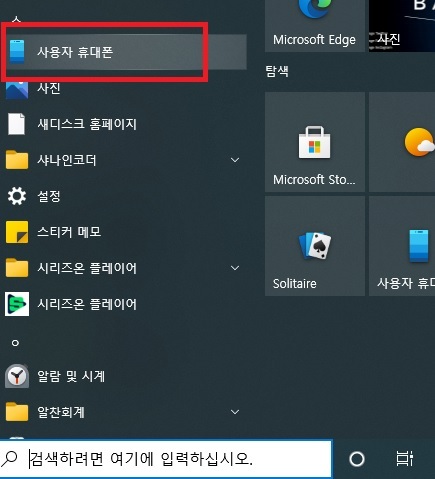
윈도우 메뉴를 보면 사용자 휴대폰이 보일것입니다. 물로, 윈도우10 이상 이어야 하며 윈도우 업데이트가 어느정도는 이루어져야 합니다. (업데이트가 전혀 되지 않은 초기 윈도우10에서는 보이지 않을 가능성이 있습니다.)
단, 안드로이드 스마트폰이어야 가능하고 삼성 스마트폰이어야 미러링이 가능합니다. lg 스마트폰은 사진,메세지 확인은 가능하지만 미러링하여 앱 사용은 불가능합니다.
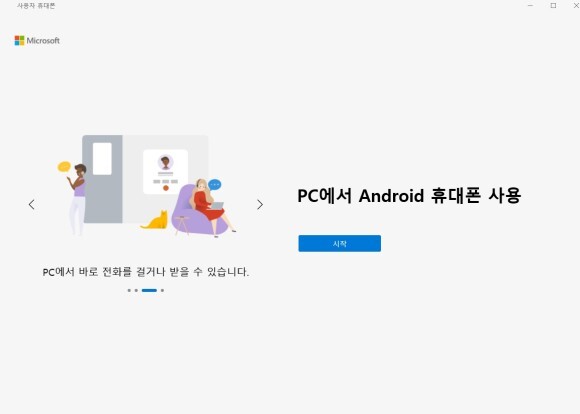
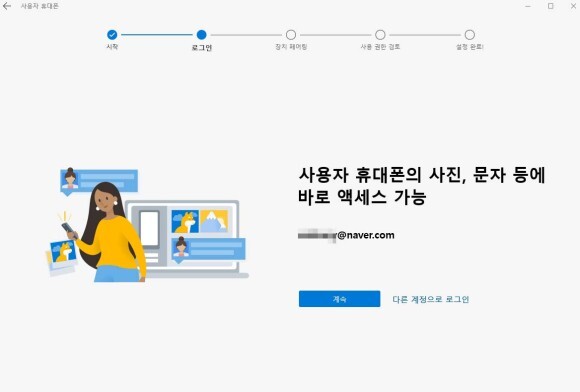
사용자 휴대폰을 실행하면 스마트폰과 연결을 위해 시작을 클릭하고 마이크로소프트에 계정이 있어야 하고 로그인까지 해야합니다. (마이크로소프트에 계정이 있다면 더 편리하게 윈도우를 이용할 수있으니 계정은 가지고 계시는게 좋습니다.)
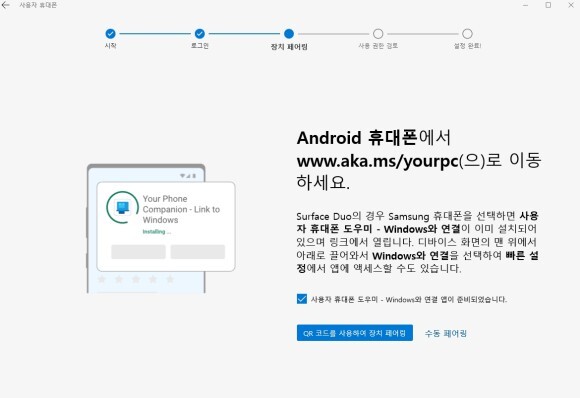
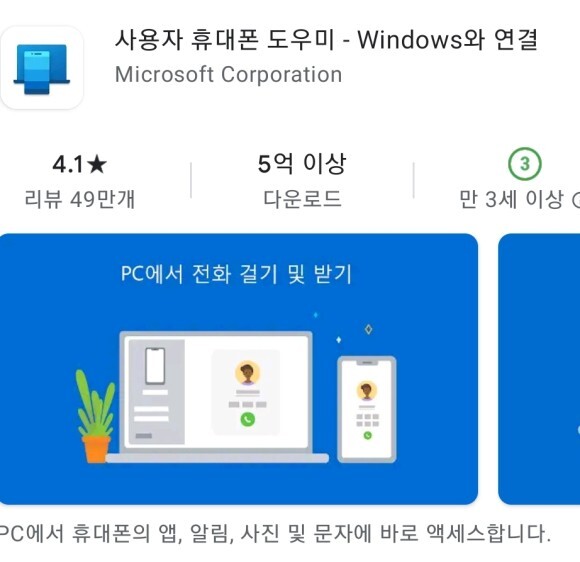
로그인까지 되었다면 스마트폰과 pc를 케이블없이 연결하기 위해 qr코드를 찍으라는 문구가 나옵니다. 이때, 스마트폰의 플레시스토어에서 '사용자 휴대폰 도우미 - windows와 연결'을 다운받아서 실행하면 되는데 최신 갤럭시노트10 이상의 제품에는 기본적으로 설치가 되어 있습니다.
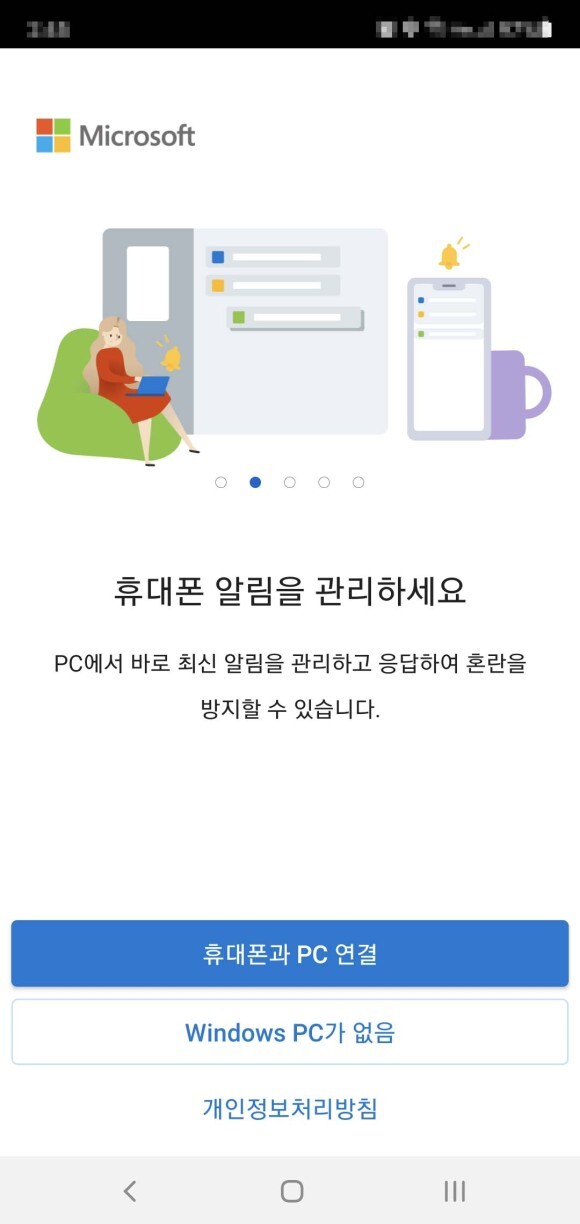
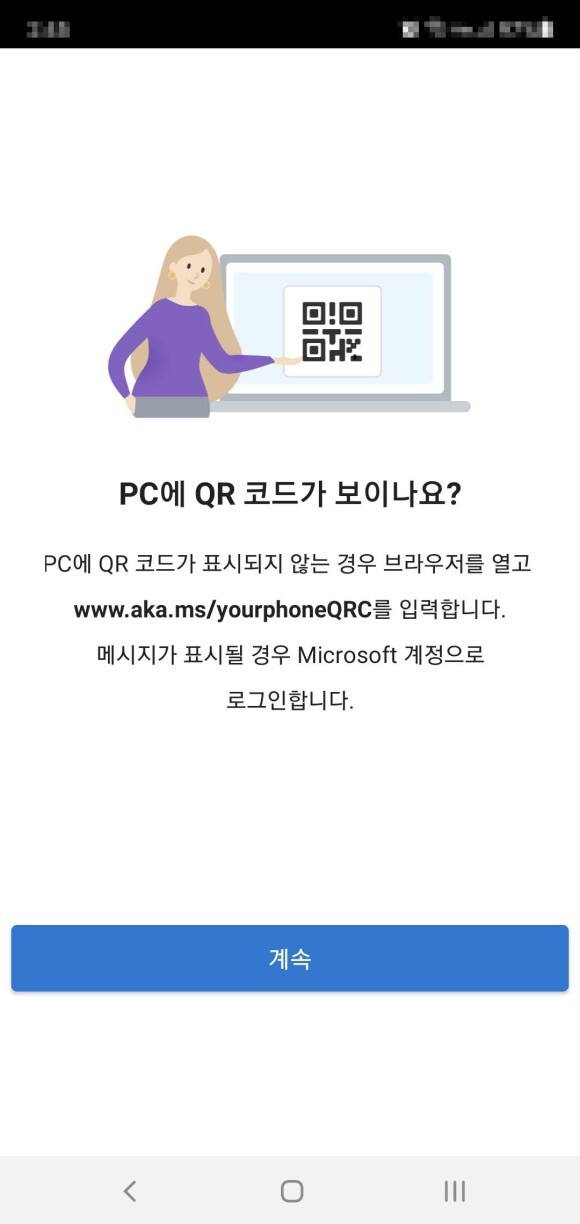
스마트폰에서 휴대폰과 pc연결을 클릭하고 pc에서 있는 qr코드를 찍기 위해 계속을 클릭합니다.
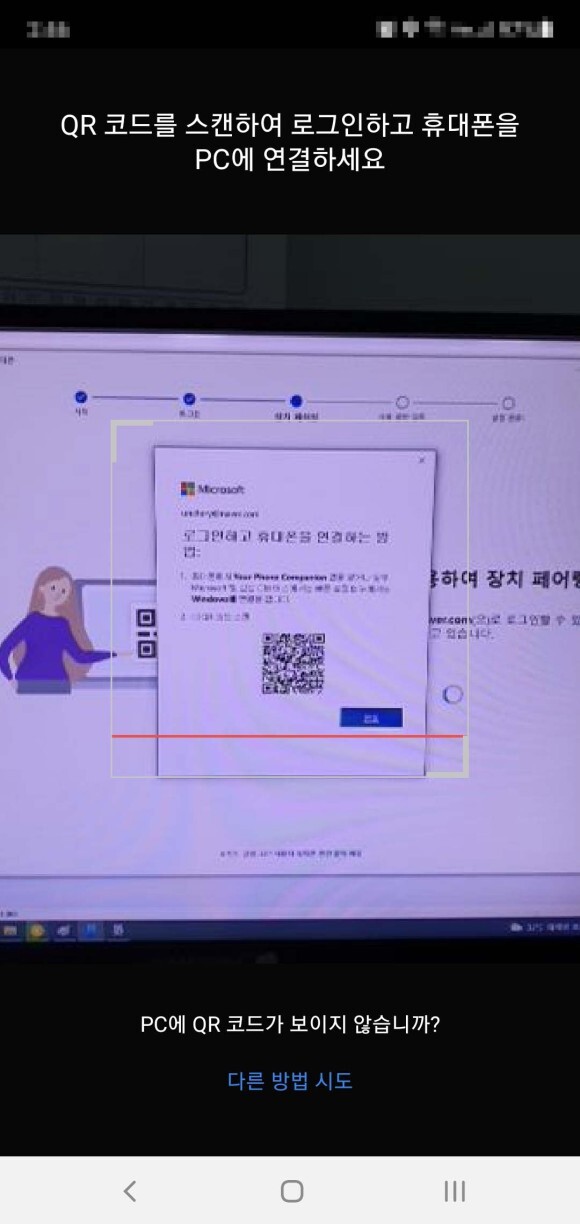

이렇게 스마트폰을 통해서 pc 사용자 휴대폰에 나온 qr코드를 찍어줍니다. 그러면 사용자 휴대폰에서 모든 준비가 완료되었다고 합니다.
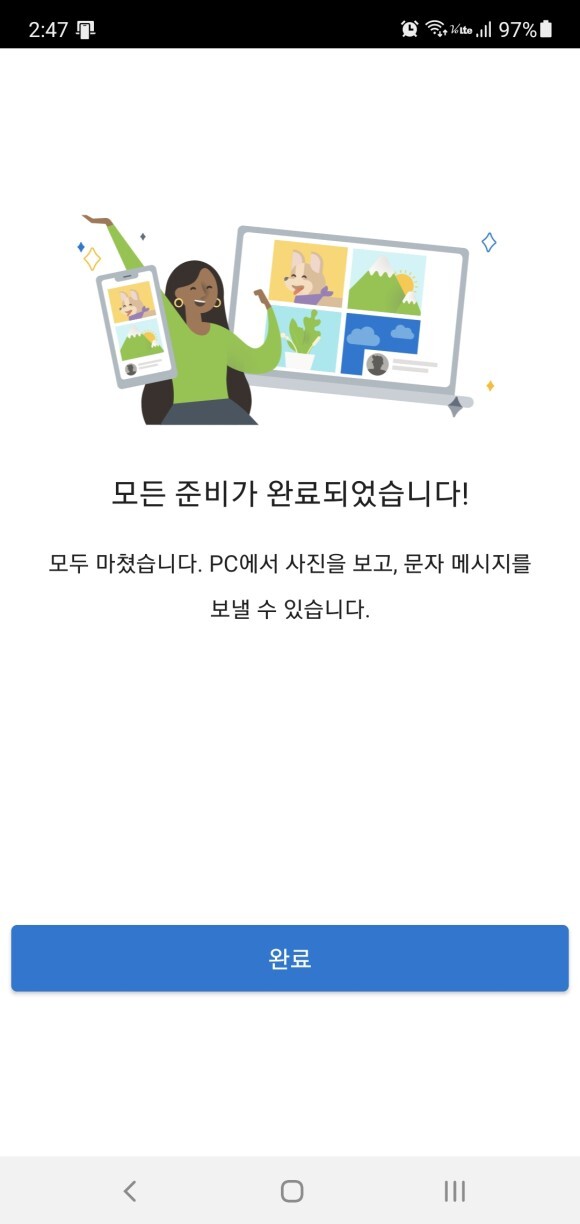
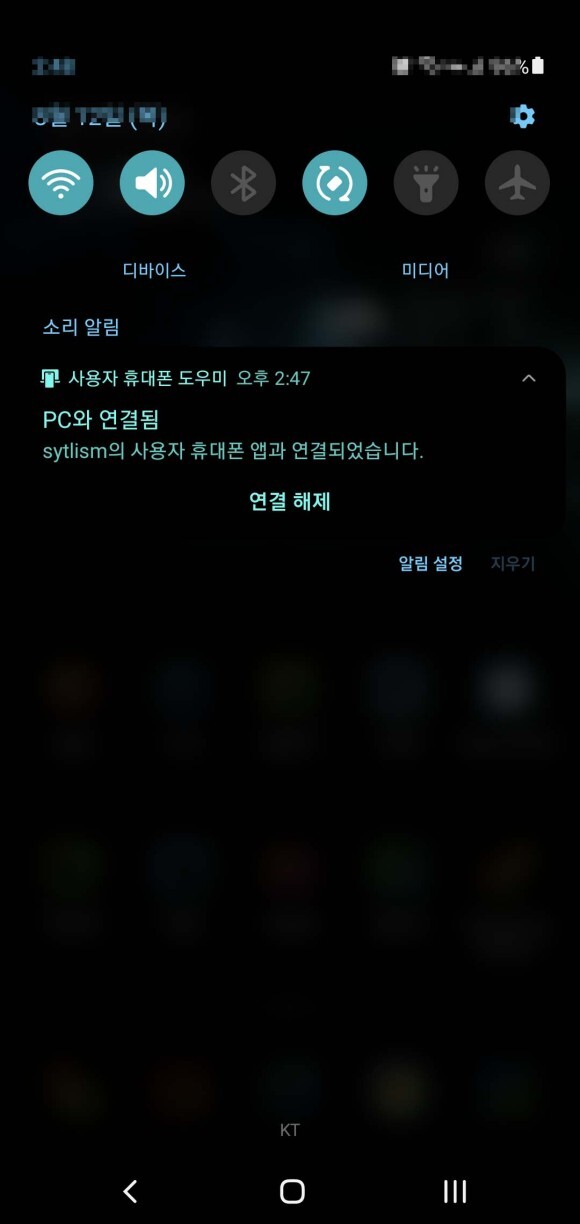
스마트폰에서 같은 문구가 뜨며 스마트폰 상단에는 연결되었다는 메세지가 나옵니다.
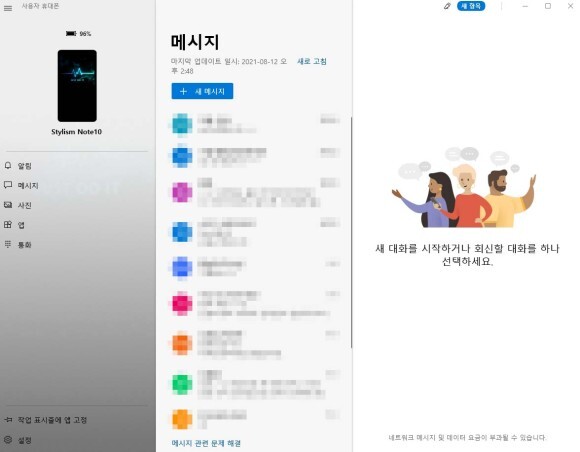
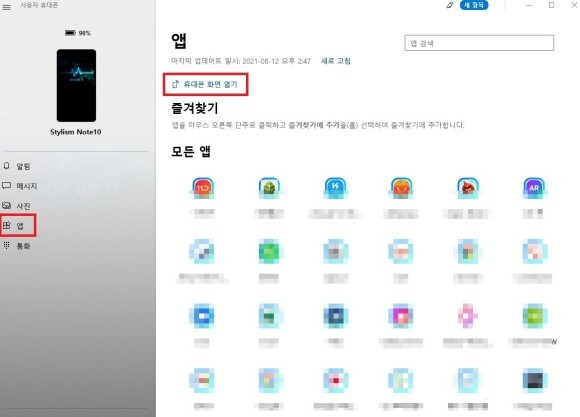
그러면 이렇게 pc의 사용자 휴대폰에는 스마트폰의 메세지와 사진, 앱을 확인가능한데 우측 메뉴에서 앱을 선택하고 휴대폰화면열기를 선택하면 본격적인 미러링이 이루어집니다.
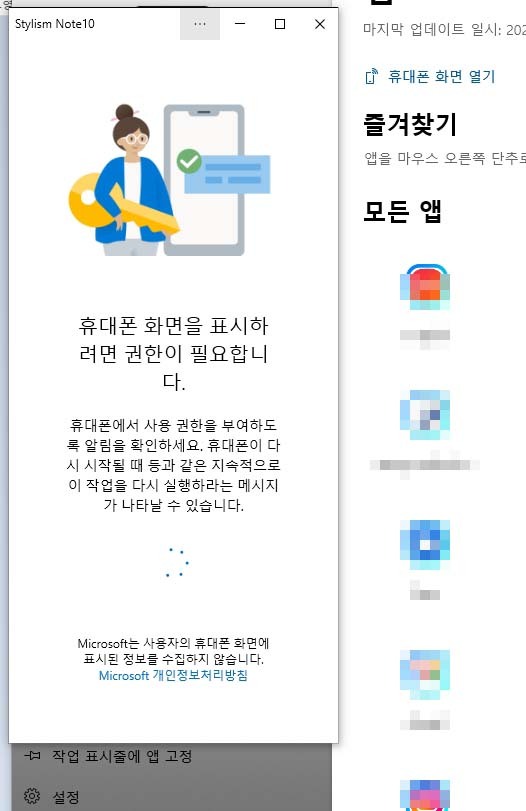
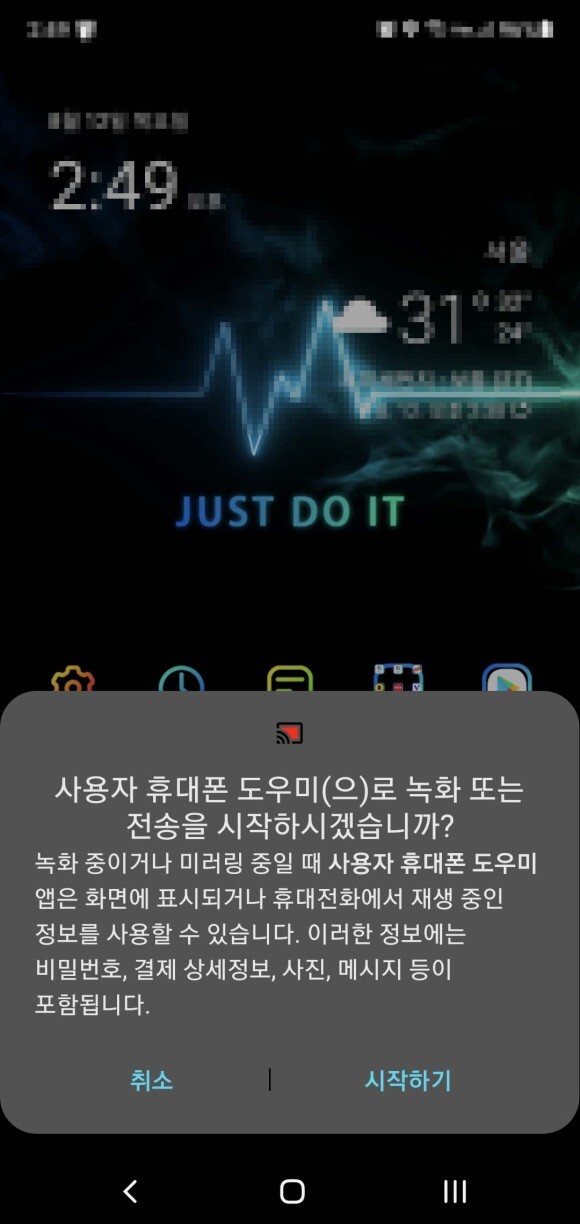
그러면 pc에는 휴대폰 화면을 표시하기 위한 권한을 해달라고 하면 스마트폰에는 이런 메세지가 뜨고 시작하기를 클릭하면 스마트폰과 pc가 연결되어 미러링이 가능해집니다.
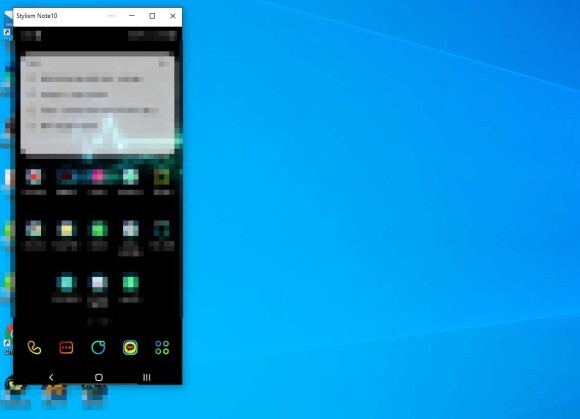
이렇게 pc화면에 스마트폰 화면이 뜬 상태입니다.
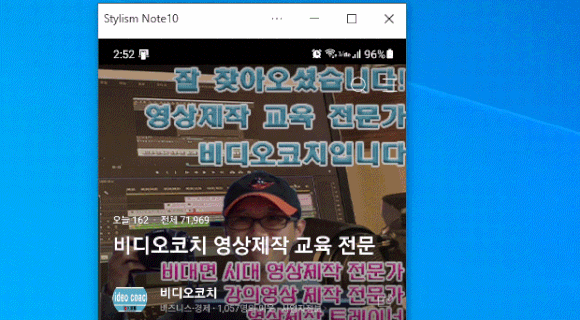
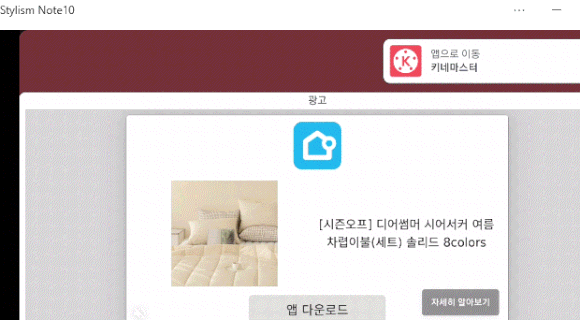
pc에서 스마트폰을 사용하는 모습입니다. 편집 어플을 사용하실 때 좀 더 편하게 사용가능합니다. 또한, 비대면 강의를 하실때 스마트폰 화면을 보여주고 싶을 때 윈도우10에서 사용자 휴대폰을 사용하시면 좋을 것 같습니다. 이제 윈도우 10, 11에서 케이블 연결없이 pc 또는 노트북과 연결하여 미러링을 해보시면 좋습니다^^
'스마트폰 촬영' 카테고리의 다른 글
| 스마트폰, 카메라로 촬영 시 주의할 점 (삼각대, 수평, 소리, 녹화) (4) | 2022.11.16 |
|---|---|
| 스마트폰 영상 편집 어플 키네마스터 블로 캡컷 소개 (3) | 2022.11.05 |
| 갤럭시 스마트폰 동영상 촬영 화면 크기 해상도 프레임 손떨림 보정 수직 수평 안내선 프로 (0) | 2022.10.28 |